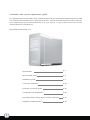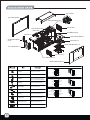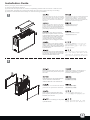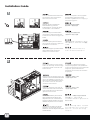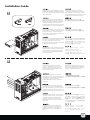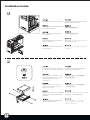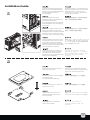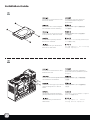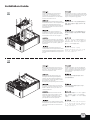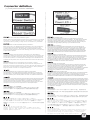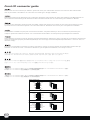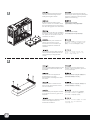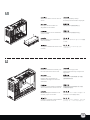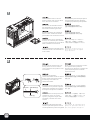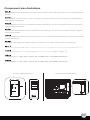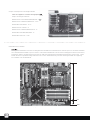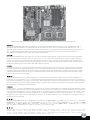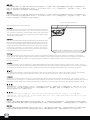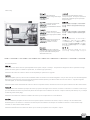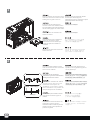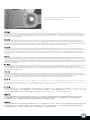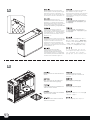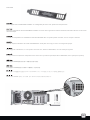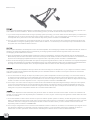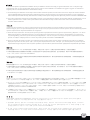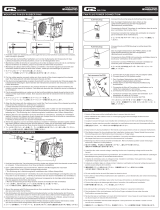SilverStone FORTRESS FT02 Bedienungsanleitung
- Kategorie
- Computergehäuse
- Typ
- Bedienungsanleitung

MANUAL
FORTRESS SERIES
FT02
Seite laden ...
Seite laden ...

3
SCREW B
SCREW A
SCREW C
SCREW D
RADIAOR-BKT
BUNCH WIRE TIES
PSU BKT
2.5” HDD BKT
BUNCH WIRE TIES
FAN CABLE
AC’97 CONNECTOR
SECURE 5.25" DRIVE
SECURE HARD DRIVE
SECURE POWER SUPPLY OR
PSU BKT AND MOTHERBOARD
SECURE MOTHERBOARD
SECURE RADIATOR
SECURE TIE WIRE
SECURE POWER SUPPLY
SECURE 2.5” HARD DRIVE
SECURE POWER SUPPLY
SECURE FAN
USB2.0 CONNECTOR
PIN
USB+5V
GND
NC
LP-
LP+
USB+5V
GND
PIN
LP-
LP+
AUD GND
RET-R
RET-L
PIN
NC
MIC
MIC~BIAS
FPOUT~R
FPOUT~L
NC
PIN
PIN
HD CONNECTOR
AUD GND PORT1L
PORT2L
PORT1R
PORT2R
PIN
PRESENCE
SENSE1_RETURN
SENSE_SEND
SENSE2_RETURN
5.25” DRIVE BAY x 5
SILVERSTONETEK
CP05
FRONT I/O
12025 FAN
PS2 PSU(OPTION)
TOP COVER
PSU FILTER
ATX MB(OPTION)
18032 FAN SWICTH x 3
18032 FAN x 3
18032 FAN GUARD x 2
18032 FAN BRACKET x 2
3.5” HDD Tray
3.5” DRIVE BAY x 5
RIGHT SIDE PANEL-W
LEFT SIDE PANEL

4
1
2
Place one hand into the top rear handle
hole and another hand into the recessed
cable hole then pull top cover off the case
evenly in the direction as illustrated by
the arrow
Просуньте одну руку в отверстие верхней
задней ручки, а другую - в утопленное
отверстие для кабеля, затем потяните
верхнюю крышку корпуса в направлении,
указанном стрелкой на рисунке.
Greifen Sie mit einer Hand in die obere,
hintere Grifföffnung; fassen Sie mit der
anderen Hand in die vertiefte Kabelöffnung.
Ziehen Sie nun die obere Abdeckung
gleichmäßig in Pfeilrichtung vom Gehäuse ab.
Mettez une main dans la poignée
situé dans la partie arrière et en haut
et la deuxième dans le dans le recoin
laissant passer les câbles puis tirez
le panneau supérieur de manière
régulière dans la direction illustré
par la flèche pour le dégager du boîtier
Sitúe una mano en el agujero superior
trasero y otra mano en el agujero para
cables oculto y luego tire hacia arriba de
la carcasa por igual en la dirección que
indica la flecha.
Porre una mano nel foro della maniglia
posteriore (posta in alto) ed un’altra nel
foro dei cavi quindi tirare via il top nella
direzione illustrata dalla freccia.
Remove four thumb screws from the
top to pull the side panels away from
the case
Открутите сверху четыре винта с
рифленой головкой и снимите
боковые панели корпуса.
Before you begin, please make sure that you
(1) have all components collected
(2) check that all components do not have compatibility problems with each other or with the case
(3) if possible, assemble the components outside the case first to make sure they are working
(4) keep the motherboard manual ready for reference during installation.
ㇵ⺴㢌ٻ㋄⇌㇠⪰ٻ㥐ᶤ䚐ٻ䟸ڇٻ㽕⮨ٻ
䑜≄㡸ٻ䀴㢨㏘⦐ٻ⺴䉤ٻ㥐ᶤ䚝⏼␘ډ
ㇵ⺴ٻ䟸⮨ٻ㋄㣕㢨ٻẠ⮁㜄ٻ䚐㯱㋄㡸ٻ㝠⥘ٻ
⋇Ḕڇٻ␘⪬ٻ䚐㯱㋄㡴ٻ㟴䖭ٻ☘㛨ᴸٻ䀴㢨⽈ٻ
Ạ⮁㜄ٻ≗㡴ٻ䟸ڇٻㇵ⺴䀘ⶸ⪰ٻἬ⫰㜄ٻ⇌䇴⇐ٻ
䞈䖐ٻⵝ䛙㡰⦐ٻ㢰㥉䚌᷀ٻᷜ㉐ٻ㥐ᶤ䚐␘ډٻ
ἵὐᾑὼṞಙὣ͢ᦼἜݰἨἷẩ
ή̵ώἜѥ᭼ᾕᾑᾯὣגὛݰἨἪẪ
͜Ἷὣ͢᭼ᦼἿᾓᾷᾍᾯἿኪἼҸὝẩ
οἿὣԄὤἸἕή̵ᾚᾯኪἼҸὝẩ
ۈἿᇲ֫ἿἼ͢᭼Ὧᾔ̵ὣۥ͜ἻՆἸ
ॺἴউἴἷݰἨἪẪ
ܜ僚䭟ಯ业ᡁ㶎㍆
ݡᮟ䔝পߎᎺেوᵓDŽ
䂟ᣝㆁ丁ᮍ⫼পߎϞ㪟
䂟ⲵ䞣ֱᣕࠡৢ⫼ഛ࣏
䇋ᣝㆁ༈ᮍৠᯊ⫼পߎϞⲪDŽ
䇋ሑ䞣ֱᣕࠡৢ⫼ഛࣔ
ܜᵒᓔಯ乫ᡁ㶎ϱ
ݡᮟ䕀পߎᎺেջᵓDŽ
Entfernen Sie die vier Flügelschrauben
an der Oberseite, ziehen Sie die
seitlichen Blenden vom Gehäuse ab.
Retirez les 4 vis à main du dessus
pour tirer les panneaux du boîtier
Quite cuatro tornillos manuales de la
parte superior para liberar los paneles
laterales de la carcasa
Rimuovere le 4 viti dal top per asportare
i pannelli laterali
lnstallation Guide
Seite laden ...
Seite laden ...

7
5
6
Take the included PSU holder from
the accessory box and secure it
with screw C to the case
Выньте из коробки с аксессуарами
прилагаемый держатель блока
питания и привинтите его к корпусу с
помощью шурупа С.
С помощью отвертки вытолкните
заглушки переднего 5,25-дюймового
отсека для дисковода через овальные
отверстия, расположенные на
передней части слева, как показано
на рисунке.
Nehmen Sie die mitgelieferte
Netzteilhalterung aus dem
Zubehörkarton, sichern Sie diese
mit Schraube C am Gehäuse.
Prenez le support d'alimentation
inclus dans la boîte d'accessoires
et fixez-le avec des vis de type C au
boîtier
Tome el soporte para FA incluido
de la caja de accesorios y fíjelo con
el tornillo C a la carcasa
Prelevare il supporto per l’alimentatore
dalla scatola degli accessori e
fissarlo con le viti C al case.
Use a screw driver to push out the
front 5.25” drive bay covers through
oval holes located on the left front
side as shown
스크류 드라이버를 이용해, 그림에서와
같이 왼쪽 정면의 타원 구멍으로 밀어
전면 5.25” 드라이브 베이 커버를
제거합니다.
PSU 홀더를 악세사리박스에서 꺼내,
Screw C 로 케이스에 고정시킵니다.
図のように、正面左に位置する楕円形
の穴を通して、フロントの5.25
インチドライブベイカバーをドライバーで
取り出します。
付属のPSUホルダーをアクセサリーボック
スから取り出し、ネジCでケースに固定
します。
用手動起子,鬆開CD COVER,
向前頂,取出CD COVER。
從零件盒內取出電源支撐架,
再用SCREW C 鎖固於機身。
用手动起子,松开CD COVER,
向前顶,取出CD COVER。
从零件盒内取出电源支撑架,
再用SCREW C 锁固于机身。
Drücken Sie die Abdeckungen der
vorderen 5,25-Zoll-Laufwerkseinschübe
wie in der Abbildung gezeigt mit
Hilfe eines Schraubendrehers durch
die ovalen Löcher an der linken
vorderen Seite heraus.
Utilisez un tournevis pour sortir les
caches des baies 5.25” à travers les
trous ovales situé sur le côté avant
gauche comme montré
Use un destornillador para sacar las
tapas frontales de las bahías para
dispositivos de 5,25” a través de los
agujeros ovalados situados en el lado
delantero izquierdo como se muestra
Utilizzare un cacciavite per spingere
all’esterno i cover dei bay da 5.25”
attraverso i fori ovali disposti nella parte
frontale sinistra.
lnstallation Guide
1
4
2
3

8
7
8
Push the 5.25” tool-less buttons to “unlock”
position,then insert an optical drive or other
5.25” device into the case and align its bezel
to the front panel
С помощью отвертки удалите
стальные пластины на отсеке для
5,25-дюймового дисковода, затем
нажмите безвинтовые кнопки отсека,
приведя их в положение "unlock".
Вставьте оптический привод или
другое 5,25-дюймовое устройство в
корпус и выровняйте его лицевую
панель с передней панелью.
Drücken Sie die 5,25-Zoll-Knöpfe (kein
Werkzeug erforderlich) in die „unlocked“
(entsperrt)-Position. Platzieren Sie dann
optische Laufwerk oder ein anderes
5,25-Zoll-Gerät im Gehäuse; richten Sie
dessen Blende an der Vorderseite aus.
Poussez les boutons "sans-outils" pour
déverrouillez la position, puis insérez un
lecteur optique ou un autre appareil
5.25” dans le boîtier et alignez sa façade
avec le panneau frontal
Empuje de 5,25”la bahía para dispositivos
los botones a la posición “abierto”. Luego
inserte un dispositivo óptico u otro
dispositivo de 5,25” en la carcasa y alinee
su tapa con el panel frontal.
Premere il 5,25 " bay il pulsante tool-less
nella posizione di sblocco, quindi inserire
un drive ottico o altre periferiche adatte
nel bay da 5.25” ed allineare il frontalino
al pannello frontale.
Push the tool-less button to “lock”
position. Optionally, screw A can be
used to secure the drive or device
from the other side of the 5.25” drive
bay for extra security
툴레스 버튼을 “Lock”(잠금)
위치에 놓습니다. 부가적으로
Screw A를 이용해, 좀더 단단히
5.25” 장치를 고정시킬 수
있습니다.
5.25” 툴레스 버튼을 “Unlock”
(열림) 위치로 놓습니다,
광드라이브 혹은 다른 5.25”
장치를 케이스에 삽입한 후,
베젤을 전면 패널에 정렬 시킵니다.
道具不要ボタンの位置を「ロック」
にします。オプションで、5.25イン
チのドライブベイの反対側からネジ
Aを使って、さらなる安全のために
ドライブまたはデバイスを固定する
こともできます。
5.25インチツール不要ボタンの位置を
「ロック解除」にします。光学ドライ
ブまたはその他5.25インチのデバイス
をケースに入れ、フロントパネルにそ
のベゼルを位置合わせします。
按壓右側開關至"LOCK"位置,
另一邊也可以選擇用SCERW A 加強鎖固。
按壓右側開關至"UNLOCK" 位置,
將光碟機放入機殼,並對齊面板的位置。
按压右侧开关至"LOCK"位置,
另一边也可以选择用SCERW A 加强锁固。
按压右侧开关至"UNLOCK" 位置,
将光驱放入机箱,并对齐面板的位置。
Приведите безвинтовые кнопки в
положение “lock”. При желании можно
дополнительно закрепить привод или
устройство с другой стороны
5,25-дюймового отсека с помощью
шурупа А.
Poussez le bouton "sans-outils" pour
verrouiller la position. Facultativement
pour plus de sécurité, une vis de type A
peut être utilisée pour fixer le lecteur ou
l'appareil par l'autre côté de la baie 5.25”
Empuje el botón manual a la posición
“cerrado”. Como opción, se puede usar
el tornillo A para fijar el dispositivo
desde el otro lado de la bahía para
dispositivos de 5,25” para una mayor
seguridad
Premere il pulsante tool-less nella
posizione di blocco. E’ possibile, per
maggior sicurezza nel montaggio,
utilizzare le viti A per il serraggio del
drive.
lnstallation Guide

9
9
10
Remove the hard drive tray as shown Выньте корзину для жесткого диска,
как показано на рисунке.
Вставьте жесткий диск в корзину и
закрепите его шурупом В.
Nehmen Sie den Festplatteneinschub
wie abgebildet heraus.
Retirez le support à disques durs
comme montré
Quite la bandeja para discos duros
como se muestra
Rimuovere il cestello dell’hard disk
come mostrato
Insert hard drive into the hard drive
tray and then use screw B to secure
it
하드 드라이브를 하드 드라이브
트레이에 삽입한 후, 나사 B를
이용해 고정시킵니다.
하드 드라이브 트레이를 그림과 같이
제거합니다.
ハードドライブをハードドライブトレイに
入れてから、ネジBで固定します。
図のようにハードディスクドライブト
レイを取り外します。
將硬碟放入托盤內,並在兩側用螺絲
(SCREW B)將其鎖固。
請依圖示將硬碟托盤取出。
将硬盘放入托盘内,并在兩侧用螺丝
(SCREW B)将其锁固。
请依图标将硬盘托盘取出。
Setzen Sie die Festplatte in den
Festplatteneinschub ein, fixieren
Sie die Festplatte mit der
Schraube B.
Insérez un disque dur dans le
support puis utilisez des vis de
type B pour le fixer
Inserte el disco duro en la bandeja para
discos duros y luego use el tornillo B
para fijarlo
Inserire l’hard disk nel cestello quindi
usare le viti B per serrarlo
lnstallation Guide

10
11
12
Insert the completed hard drive tray
back into the case (additional CP05
adapters can be purchased separately
to make all SATA hard drives
hot-swappable)
Вставьте корзину с жестким диском в
корпус (приобретите дополнительные
адаптеры CP05, чтобы получить
возможность горячего подключения
жестких дисков SATA).
Поместите 2,5-дюймовый жесткий
диск в кронштейн для 2,5-дюймового
диска, как показано на рисунке.
Setzen Sie den Einschub mit
Festplatte wieder in das Gehäuse ein.
(Mit separat erhältlichen
CP05-Adaptern können Sie sämtliche
SATA-Festplatten für Hot-Swapping
vorbereiten.)
Remettez le support rempli avec ses
disques durs dans le boîtier (des
adaptateurs CP05 peuvent être achetés
séparément pour ajouter la fonction
"hot-swap" à tous vos disques SATA)
Inserte la bandeja para discos duros
completada de nuevo en la carcasa
(se pueden comprar por separado
adaptadores adicionales CP05 para
hacer que todos los discos duros SATA
sean cambiables en caliente)
Inserire il complesso montato nel
case (Possono essere acquistati
separatamente adattatori CP05
addizionali, al fine di rendere tutti gli
hard disk hot-swappable)
Place the 2.5” hard drive into the 2.5”
drive bracket as shown
2.5” 하드 드라이브를 2.5”
드라이브 브라켓에 그림과 같이
장착합니다.
고정시킨 하드 드라이브 트레이를
케이스에 재 삽입합니다. ( 추가적로
CP05 어댑터를 구입해 장착하면, 모든
SATA 하드 드라이브의 핫스왑이
가능합니다. )
図のように、2.5インチハードドライブを
2.5インチドライブブラケットに入れます。
組まれたハードディスクドライブトレイを
ケースに戻します (全てのドライブをホ
ットスワップ対応にするには追加のCP05
アダプタを購入できます)。
請將2.5寸硬碟依圖示放入2.5寸硬碟架。
將硬碟拖盤放回機殼內(可選用CP05轉接線
模組,可升級成熱插拔SATA硬碟)。
请将2.5寸硬盘依图标放入2.5寸硬盘架。
将硬盘拖盘放回机壳内(可选用CP05转接线
模块,可升级成热插拔SATA硬盘)。
Platzieren Sie die 2,5-Zoll-Festplatte
wie gezeigt in der
2,5-Zoll-Festplattenhalterung.
Mettez le disque dur 2.5” dans son
casier come montré
Ponga el disco duro de 2,5” en el
bracket para discos duros de 2,5”
como se muestra
Porre il drive da 2.5” nella staffa
da 2,5” come mostrato
lnstallation Guide

11
13
14
Use screw A to secure the 2.5” hard
drive to the bracket
С помощью шурупа A закрепите
2,5-дюймовый жесткий диск в
кронштейне.
C помощью шурупа А прикрепите
кронштейн для 2,5-дюймового диска
к корпусу.
Sichern Sie die 2,5-Zoll-Festplatte
mit Schraube A an der Halterung.
Utilisez une vis de type A pour fixer
le disque dur 2.5” dans son casier
Use el tornillo A para fijar el disco
duro de 2,5” al bracket
Utilizzare le viti A per assicurare il
drive da 2,5” alla staffa
Use screw A to secure the 2.5” drive
bracket to the case
나사 A를 이용해, 2.5’ 드라이브
브라켓을 케이스에 고정시킵니다.
나사 A를 이용해 2.5” 하드 드라이브를
브라켓에 고정시킵니다.
2.5インチハードドライブブラケットをネジ
Aでケースに固定します。
2.5インチハードドライブをネジAでブラケ
ットに固定します。
請依圖示用SCREW A,將2.5寸硬碟架鎖固
於機身。
請依圖示用SCREW A,將2.5寸硬碟鎖固於
2.5寸硬碟架。
请依图标用SCREW A,将2.5寸硬盘架锁固
于机身。
请依图标用SCREW A,将2.5寸硬盘锁固于
2.5寸硬盘架。
Sichern Sie die 2,5-Zoll-Festplattenhalterung
mit Schraube A am Gehäuse.
Utilisez une vis de type A pour fixer le
casier du disque dur 2.5” dans le
boîtier
Use el tornillo A para fijar el bracket
para dispositivos de 2,5” a la carcasa
Utilizzare le viti A per assicurare la
staffa al case
lnstallation Guide

12
15
16
Insert all standoffs to corresponding
holes on the motherboard tray as
required by your motherboard, then
place the motherboard on the standoffs
and secure it with screw C
Вставьте все опоры в соответствующие
отверстия лотка для материнской платы,
затем поместите материнскую плату на
опоры и закрепите шурупом С.
Stecken Sie die Abstandshalter gemäß
Ihres Motherboards in die entsprechenden
Löcher des Motherboard-Einschubs;
platzieren Sie das Motherboard dann auf
den Abstandshaltern und sichern Sie es
mit Schraube C.
Insérez tout les plots nécessaires à
l'installation et la fixation de votre carte
mère sur son support, puis placez-la sur
eux et fixez-la avec des vis de type C
Inserte todos los soportes en los agujeros
correspondientes de la bandeja de la placa
base según precise la misma, luego monte
la placa base en los soportes y fíjela con
el tornillo C
Inserire tutti gli standoff necessari nei
corrispondenti fori sul support della scheda
madre, quindi appoggiare la scheda madre
sugli standoff ed assicurarla ai supporti con
le viti C
메인보드 트레이에 구입하신
메인보드에 필요한 만큰 지지 나사를
장착한 후 ,메인보드를 장작하고
나사 C로 고정합니다.
マザーボードによって必要とされるスペ
ーサーを、マザーボードトレーの上に対
応する穴に入れ、マザーボードを水平に
置いて、ネジCで固定します。
請依需求將SCREW D 的主機板螺柱鎖固於
機殼,再將主機板裝入機殼,用SCREW C 螺
絲將其鎖固。
请依需求将SCREW D 的主机板螺柱锁固于机
箱,再将主机板装入机箱,用SCREW C 螺丝将
其锁固。
Remove the expansion slot covers as
required then insert expansion card into
the case. Secure with screws used to
secure the expansion slots
Снимите крышки слотов расширения,
затем установите карту расширения в
корпус. Закрепите шурупами, которые
использовались для защиты слотов
расширения.
Entfernen Sie die Abdeckungen der
benötigten Erweiterungssteckplätze;
stecken Sie die Erweiterungskarte(n) in
das Gehäuse. Sichern Sie diese mit den
Schrauben, mit denen die
Erweiterungssteckplätze gesichert waren.
Retirez les équerres selon vos besoins
et insérer vos cartes d'extension dans le
boîtier. Utilisez des vis pour fixer vos
cartes d'extension
Quite las coberturas de las ranuras de
expansión según sea necesario y luego
inserte la tarjeta de expansión en la
carcasa. Fíjela con los tornillos usados
para fijar las ranuras de expansión
Rimuovere i cover delle sedi delle schede
di espansione quindi inserire le schede nel
case. Assicurare il tutto con le stesse viti
dei cover.
필요한 만큼의 확장 슬롯 커버를 제거
한 후, 확장카드를 케이스에 장착합니
다. 나사를 이용해, 확장슬롯에 확장
카드를 고정시킵니다.
必要に応じて拡張スロットカバーを取り
外し、拡張カードをケースに入れます。
拡張スロットを固定していたネジで固定
します。
先取下擴充槽上的檔板,再將擴充卡裝入,
並以內附螺絲鎖固。
先取下扩充槽上的档板,再将扩充卡装入,
并以内附螺丝锁固。
lnstallation Guide
2
2
2
2
1
1
1
2
2
2
2
2

13
17
18
After all wires and cables are connected
and routed, place the side panels back
onto the case and secure with thumb
screws removed from step 2
После подключения всех проводов и
кабелей верните на место боковые
панели корпуса и закрепите винтами с
рифленой головкой, открученными на
этапе 2.
Nachdem alle Drähte und Kabel
verlegt und angeschlossen sind,
befestigen Sie die seitlichen Blenden
wieder am Gehäuse; sichern Sie die
in Schritt 2 entfernten Flügelschrauben.
Après avoir branché tous les câbles,
remettez les panneaux latéraux sur le
boîtier et fixez-les avec des vis à main
retiré pendant l'étape 2
Después de conectar y enrutar todos
los cables, vuelva a poner los paneles
laterales en la carcasa y fíjelos con los
tornillos que se quitaron en el paso 2
Dopo che tutti i cavi sono stati connessi
e sistemati, rimontare il pannello
laterale sul case ed assicurarlo alla
struttura con le viti rimosse in
precedenza ( al punto 2).
모듯 선과 케이블이 연결되고, 정리가
된후, 사이드 패널을 케이스에 재
장착한 후, Step 2에서 본것과 같이
손나사로 사이드 패널을 고정시킵니다.
すべてのリード線とケーブルが接続
され、取り回された後、ケースにサ
イドパネルを戻し、ステップ2で外し
たつまみネジで固定します。
接好所有需要接的線材之後,把左右側板
裝回機殼,並用6#32手扭螺絲鎖固。
接好所有需要接的线材之后,把左右侧板
装回机箱,并用6#32手扭螺丝锁固。
Place the top cover back onto the case
evenly to complete installation
Установите на место верхнюю
крышку корпуса.
Сборка завершена.
Zum Abschluss der Installation bringen
Sie die obere Abdeckung wieder am
Gehäuse an.
Remettez le panneau supérieur sur le
boîtier pour terminer l'installation
Vuelva a poner la cubierta superior en
la carcasa de forma uniforme para
completar la instalación
Riposizionare il top per completare
l’installazione
상부 커버를 일정하게 힘을 가해
장착한 후 장착을 완료합니다.
ケースに上部カバーを平らに戻
すと、インストール完了です。
將上蓋平行裝回機殼,完成組裝。
将上盖平行装回机箱,完成组装。
lnstallation Guide
Seite laden ...

15
Front I/O connector guide
Below are the front I/O connectors pin definition, please also check your motherboard manual to cross reference with motherboard’s
front I/O pin headers. SilverStone’s I/O connectors are in block type to simplify installation.
Nachstehend finden Sie die Pinbelegung der vorderen E/A-Anschlüsse; bitte gleichen Sie zudem das Handbuch Ihres Motherboards mit
den vorderen E/A-Pinzuweisungen ab. SilverStones E/A-Anschlüsse befinden sich zur Vereinfachung der Installation in Blockart.
Au dessous de la description des broches des ports d'E/S, veuillez aussi vérifier sur le manuel de votre carte mère de manière croisée
que les broches sont correctement placées. Les connecteurs d'E/S de SilverStone sont en bloc pour en simplifier leur installation.
A continuación se detallan los pines para conectores E/S frontales, compruebe también por favor el manual de su placa base para
cotejar los pines E/S frontales de la misma. Los conectores E/S de SilverStone son del tipo bloque para simplificar la instalación.
Ниже приведено описание контактов передних разъемов ввода/вывода. Обратитесь также к руководству пользователя материнской
платы за описанием передних разъемов ввода/вывода типа "пин-хедер". Разъемы ввода/вывода "SilverStone" - блочного типа, что
облегчает сборку.
Di seguito lo schema delle connessioni I/O frontali, confrontare lo schema con quanto riportato sul manuale della scheda madre per
effettuare un controllo incrociato. I connettori I/O Silverstone, per semplificare l’installazione, sono del tipo “a blocco”.
㙸⣌⏈G㤸⮨GpVvG䀘≙䉤㢌G䙴G㇠㛅㢹⏼␘UG⮈㢬⸨☐G⬘⎨㛰㡸G㵬㦤䚨SG⮈㢬⸨☐㢌G㤸⮨GpVvG䙴㇠㛅㡸G㣠G䞉㢬䚐G
䟸G㉘㾌䚝⏼␘UGzz㢌GpVvG䀘≙䉤⏈G⽈⦑G䇴㢹㡰⦐GẠ㉥╌㛨G㢼㛨Gᴸ䓬䚐G㉘㾌ᴴGᴴ⏙䚝⏼␘UG
ϟ㸼⚎)URQW,2&RQQHFWRUVⱘ3LQ'HILQH䂟গ䮅Џ″ᵓ䁾ᯢⱘ)URQW,2&RQQHFWRUV3LQ'HILQHϔϔḌᇡDŽ
)7ⱘ)URQW,2&RQQHFWRUVᅠܼ⫼䲚ড়3LQᮍᓣҹㇵ࣪ᅝ㺱DŽ
ϟ㸼Ў)URQW,2&RQQHFWRUVⱘ3LQ'HILQH䇋খ䯙Џᴎᵓ䇈ᯢкⱘ)URQW,2&RQQHFWRUV3LQ'HILQHϔϔḌᇍDŽ
)7ⱘ)URQW,2&RQQHFWRUVᅠܼ䞛⫼䲚ড়3LQᮍᓣҹㅔ࣪ᅝ㺙DŽ
ωͣὀᾙᾱᾷᾌṳƈṹίᾑέᾃᾘᾷԔἸἪἝẩἛଡἲἿᾢὺ̵ᾠ̵ᾍἿᾙᾱᾷᾌṳƈṹᾘᾷᾜᾇᾄὀẩᾢὺ̵ᾠ̵ᾍᾢᾏᾩὦᾯὣἥ
ἠἱἦἕẪύᾯᾔ̵ώᾌ̵ᾷἿṳƈṹίᾑέᾃὀẩὨᾷώᾌ̵ᾯἿ࠻డἻᾚᾱᾇέᾃὨᾛἼἻἴἷἕἪẪ
AC’97 CONNECTOR
USB2.0 CONNECTOR
PIN
USB+5V
GND
NC
LP-
LP+
USB+5V
GND
PIN
LP-
LP+
AUD GND
RET-R
RET-L
PIN
NC
MIC
MIC~BIAS
FPOUT~R
FPOUT~L
NC
PIN
PIN
HD CONNECTOR
AUD GND PORT1L
PORT2L
PORT1R
PORT2R
PIN
PRESENCE
SENSE1_RETURN
SENSE_SEND
SENSE2_RETURN

16
1
2
Please remove 180mm fan filters as
shown then remove the four 3*8 screws
holding the 180mm fan bracket
Снимите фильтры 180-мм вентилятора,
как показано на рисунке, затем
открутите шесть шурупов 3*8,
удерживающих кронштейн вентилятора.
Bitte entfernen Sie wie dargestellt die
Filter des 180 mm-Lüfter, entfernen
Sie dann die vier 3*8-Schrauben, über
die die Halterung des 180 mm-Lüfters
befestigt ist.
Veuillez retirer les filtres du ventilateur
de 180mm comme montré puis retirer
les quatre vis 3*8 tenant le casier du
ventilateur de 180mm
Por favor, retire los filtros de los
ventiladores de 180mm como se
muestra y luego quite los cuatro
tornillos 3*8 que sujetan el bracket
del ventilador de 180mm
Rimuovere il filtro della ventola da
180mm come mostrato quindi
rimuovere le 4 viti 3*8 che trattengono
il support della ventola.
그림에서와 같이 180mm 팬필터를 제거
한 , 180mm 팬 브라켓을 고정하고 있
는 4개의 3 x8 나사를 제거합니다.
図のように180mmファンフィルタを外
し、180mmファンブラケットを固定し
ている3*8ネジ4本を外します。
請依圖示取出180風扇濾網,
鬆開鎖固風扇架的4顆3*8的螺絲。
请依图示取出180风扇滤网,
松开锁固风扇架的4颗3*8的螺丝。
Remove the four M2*3 screws holding the
fan switch for the 180mm fans from the top
panel (indicated by labels “front,” “middle,
” and “rear”)
Открутите шесть шурупов M2*3 на
верхней панели, удерживающих
переключатели режимов 180-мм
вентиляторов (они обозначены
табличками “front” ("передний")
“middle” ("средний") и “rear”
("задний")).
Entfernen Sie die vier M2*3-Schrauben
vom oberen Paneel, die den
Lüftermotorschalter der 180 mm-Lüfter
halten (durch Etiketten gekennzeichnet:
„vorne“, „Mitte“ und „hinten“).
Retirer les quatre vis M2*3 tenant
l'interrupteur du ventilateur pour les
ventilateurs de 180mm par le panneau
supérieur fans (indiqué par les
étiquettes “front,” “middle,” et “rear”)
Quite los cuatro tornillos M2*3 que
sujetan el interruptor de ventilador para
los ventiladores de 180mm del panel
superior (indicado por las etiquetas
“frontal”, “medio” y “posterior”)
Rimuovere le 4 viti M2*3 dell’interruttore
delle ventole da 180mm dal pannello
superiore (indicato dalle etichette
“front,” “middle,” e “rear”)
상부 패널의 180mm 팬 스위치를 고
정하고 있는 4개의 M2 x 3 나사를
제거합니다. (“front,”“middle,”
“rear” 로 표시되어 있습니다. )
上部パネルから180mmファンのファン
スイッチ( 「前」、「中」、「後」
と記号で表示)を固定しているM2*3ネ
ジ4本を外します。
取下鎖固180風扇開關的4顆M2*3的螺絲
(請依照上板上的"FRONT","MIDDLE",REAR
選擇您所需拆卸的風扇開關)。
取下锁固180风扇开关的4颗M2*3的螺丝
(请依照上板上的"FRONT","MIDDLE",REAR
选择您所需拆卸的风扇开关)。
For liquid cooling, the maximum thickness allowed for radiator is 30mm when
10.5” expansion cards are installed and 60mm when 9” cards are installed.

17
3
4
Remove 180mm fan bracket from the
case then unscrew the eight screws
holding the fan grille to the fan
Выньте из корпуса кронштейн 180-мм
вентилятора, затем открутите двенадцать
шурупов, с помощью которых решетка
крепится к вентилятору.
Entfernen Sie die Halterung des
180 mm-Lüfters vom Gehäuse, lösen
Sie anschließend die acht Schrauben,
die das Lüftungsgitter am Lüfter halten.
Veuillez retirer les filtres du ventilateur
de 180mm comme montré puis retirer
les quatre vis 3*8 tenant le casier du
ventilateur de 180mm
Quite el bracket para ventilador de
180mm de la carcasa y luego
desatornille los ocho tornillos que
sujetan la rejilla del ventilador al
ventilador
Rimuovere il supporto della ventola da
180mm dal case quindi svitare le otto
viti che trattengono la griglia della
ventola.
180mm 팬 브라켓을 케이스로 부터
제거한 , 팬 그릴을 고정하고 있는
8개의 나사를 제거합니다.
ケースから180mmファンブラケットを
取り外し、ファングリルをファンに
固定しているネジ8本を外します。
請依圖示抽出180風扇架,
並鬆開8顆鎖固180風扇護網的螺絲。
请依图示抽出180风扇架,
并松开8颗锁固180风扇护网的螺丝。
Use the included radiator bracket from the
accessories box and secure them onto
the radiator
Выньте кронштейн радиатора из
коробки с аксессуарами и укрепите
его на радиаторе.
Verwenden Sie die mitgelieferte
Kühlerhalterung aus dem
Zubehörkarton; befestigen Sie diese
am Kühler.
Utiliser le casier à radiateur inclus
dans la boîte d'accessoires et fixer
les sur le radiateur
Use el bracket para disipador incluido
en la caja de accesorios y fíjelo en el
disipador
Utilizzare la staffe per radiatore presenti
nella scatola degli accessori ed
assicurarle al radiatore.
악세사리 박스에서 동봉된 라디에터
브라켓을 꺼내 라디에이터에
고정시킵니다.
アクセサリーボックスから付属の
ラジエターブラケットを取り出し、
ラジエターに取り付けます。
從零件包內取出水冷固定架,用鎖固水泠
排的螺絲將其鎖固於水冷排上。
从零件包内取出水冷固定架,用锁固水泠
排的螺丝将其锁固于水冷排上。

18
5
6
Secure the radiator onto the fans as
shown
Закрепите радиатор поверх
вентиляторов, как показано на рисунке.
Befestigen Sie den Kühler wie
dargestellt an den Lüftern.
Fixer le radiateur sur les ventilateurs
comme montré
Fije el disipador a los ventiladores
como se muestra
Accoppiare il radiator alle ventole come
mostrato.
그림과 같이 라디에이이터를 팬에
고정시킵니다.
図のようにラジエターをファンに固定
します。
請依圖示將水冷排鎖固於風扇上。
请依图示将水冷排锁固于风扇上。
Install the radiator/fan assembly into
the case and secure with screws
Установите в корпус блок
радиатор/вентиляторы и закрепите
шурупами.
Installieren Sie die
Kühler-Lüfter- Kombination im
Gehäuse, befestigen Sie diese mit
Schrauben.
Installer le couple radiateur/ventilateur
dans le boîtier et fixer le avec des vis
Instale el disipador/ventilador en la
carcasa y fíjelo con tornillos
Installare il complesso ventole/radiatore
nel case e serrarlo con le viti.
라디에터와 팬이 조립된채, 케이스에
장착시킨 후, 나사로 고정시킵니다.
ラジエター/ファンアセンブリをケース
に取り付けネジで固定します。
請將鎖固好水冷排的風扇架,放入機殼,
並用螺絲將其鎖固。
请将锁固好水冷排的风扇架,放入机箱,
并用螺丝将其锁固。

19
7
8
Insert fan filters back into the fan
bracket, please make sure the filters
are in the correct orientation
Вставьте фильтры вентилятора обратно
в кронштейн вентилятора. Убедитесь,
что фильтры правильно ориентированы.
Stecken Sie die Lüfterfilter wieder in
die Lüfterhalterung; achten Sie auf
die korrekte Ausrichtung der Filter.
Réinsérer les filtres des ventilateurs
dans le casier, veuillez bien vérifier
que les filtres sont mis dans le bon sens
Inserte los filtros de los ventiladores
de nuevo en el bracket para ventilador
y por favor asegúrese de que los filtros
están orientados correctamente
Inserire nuovamente I filtri delle ventole
nella staffa avendo cura di orientarli nel
modo corretto.
팬필터를 팬 브라켓에 삽입한 후,
필터가 올바른 방향으로 정렬되어
있는지 확인합니다.
ファンフィルタをファンブラケット
に戻します。この際フィルタが正し
い向きであることを確認してください。
請將180風扇濾網插入風扇架,
注意180風扇濾網插入時的方向性。
请将180风扇滤网插入风扇架,
注意180风扇滤网插入时的方向性。
Reinstall all fan switches back onto
the top panel, be sure to note the
correct orientation and position of the
fan switches
Вновь установите на верхнюю панель
все переключатели режимов
вентиляторов. Убедитесь в правильной
ориентации и верном положении
переключателей.
Installieren Sie sämtliche
Lüftermotorschalter wieder am oberen
Paneel; achten Sie auf die korrekte
Ausrichtung und Position der
Lüftermotorschalter.
Réinstaller tous les interrupteurs des
ventilateurs sur le panneau supérieur,
vérifiez bien l'orientation et la position
de chaque interrupteur de ventilateur
Reinstale todos los interruptores para
ventilador de nuevo en el panel
superior y asegúrese de que están
orientados y situados de la forma
correcta
Reinstallare tutti gli interruttori delle
ventole sul pannello superiore avendo
cura di rispettarne la posizione originaria.
상부 패널의 팬 스위치를 모두 재
설치한 후, 팬스위치의 위치와 방
향이 모두 올바른지 확인합니다.
ファンスイッチを全部、上部パネル
に戻します。この際ファンスイッチ
の向きと位置を確認してください。
請依照上板上的"H"-"L"及左上角的180
風扇開關接線示意圖,將180風扇開關鎖
固於上板。
请依照上板上的"H"-"L"及左上角的180
风扇开关接线示意图,将180风扇开关锁
固于上板。
YELLOW (H)BLACK
RED (L)
Seite laden ...
Seite laden ...
Seite laden ...

23
Falls der 7. Erweiterungssteckplatz genutzt wird, liegt die maximale Tiefe
eines optischen Laufwerks (einschließlich Anschlüssen) bei 193 mm.
Falls der 7. Erweiterungssteckplatz nicht genutzt wird, können die oberen
beiden 5,25-Zoll-Laufwerkseinschübe dennoch nur 180 mm tiefe optische
Laufwerke aufnehmen; in den dritten, vierten und fünften
5,25-Zoll-Laufwerkseinschub passen jedoch problemlos auch optische
Laufwerke mit einer Tiefe von bis zu 185 mm.
If the 7th expansion slot is used, the maximum depth for optical drive
including the connector is 193mm. If the 7th slot is unused, the top two
5.25” drive bay can still only accommodate 180mm deep optical drive
while the third, fourth, and the fifth 5.25” drive bay can fit slightly longer
185mm deep optical drives.
Optical drive depth and 7th slot limitation
193mm (including connetor)
Si le septième emplacement d'extension n'est pas utilisé, la profondeur maximale des lecteurs optique (en incluant les connecteurs)
est de 193mm. Si le septième emplacement d'extension est utilisé, les deux baies supérieures de 5.25” peuvent toujours accueillir des
lecteurs d'une profondeur de 180mm alors que les troisième, quatrième et cinquième baies peuvent accueillir de lecteurs d'une
longueur de 185mm.
Si se usa el séptimo zócalo de expansión, la profundidad máxima para dispositivos ópticos incluido el conector es de 193mm. Si no se
usa el séptimo zócalo, las dos bahías superiores para dispositivo de 5,25” sólo podrán acomodar dispositivos ópticos con una profundidad
de hasta 180mm mientras el tercero, cuarto y quinto espacio podrán acomodar dispositivos ópticos algo más largos, de 185mm.
Se il settimo slot è utilizzato, la massima profondità per i drive ottici connettori inclusi è di 193mm. Se il settimo slot non viene utilizzato,
i due bay da 5.25” posti più in alto accetteranno soltanto drive da 180mm, mentre il terzo, quarto e quinto fino a 185mm.
Если 7-й слот расширения используется, то максимальная глубина оптического привода с коннектором - 193 мм. Если 7-й слот
расширения не используется, то в два верхних 5,25-дюймовых отсека можно поместить оптические приводы глубиной лишь 180 мм,
тогда как в третий, четвертый и пятый 5,25-дюймовые отсеки
влезут чуть более крупные оптические приводы глубиной 185 мм
7番目の拡張スロットが使われる場合、光学ドライブの最大奥行きは193mmです。7番目のスロットが未使用ならば、上部2つの5.25インチド
ライブベイには、やはり奥行き180mmの光学ドライブのみ装着可能ですが、他方3番目、4番目、および5番目の5.25インチドライブベイには
奥行き185mmの光学ドライブを装着できます。
7번째 확장슬롯이 사용되지 않았을 경우, 광드라이브의 깊이는 커넥터를 포함해 193mm 까지 가능합니다. 만약 7번째 슬롯이
사용되었을 경우, 상부의 두개의 5.25” 드라이브 베이에는 180 mm 까지, 그리고, 3번째, 4번째 5번째 드라이브 베이는 약간 더 깊은
185mm 까지 광드라이브 지원이 가능합니다.
FT02雖然尚未支援到E-ATX主機板,但是內部的空間允許最大寬度到11”的主機板。因此我們的主機板螺柱設計到支援SSI-CEB規格的雙CPU主
機板。而一般玩家級ATX主機板也有像ASUS Rampage II Extreme或EVGA X58 SLI Classified深度達到10.6”,超過正常9.6”的尺寸。一般ATX
機殼是不一定能安裝的。而FT02是可以正常支援沒問題的。
FT02虽然尚未支持到E-ATX主机板,但是内部的空间允许最大宽度到11”的主机板。因此我们的主机板螺柱设计到支持SSI-CEB规格的双CPU主
机板。而一般玩家级ATX主机板也有像ASUS Rampage II Extreme或EVGA X58 SLI Classified深度达到10.6”,超过正常9.6”的尺寸。一般ATX
机壳是不一定能安装的。而FT02是可以正常支持没问题的。
FT02第1、2槽的光碟機位置只能使用深度180mm以內的光碟機。第3、4、5槽位置可有185mm的最大深度。 如果您有選用藍光光碟機,我們建議
您使用長度為185mm規格,傳輸介面為SATA的光碟機並使用90度的SATA接線。如果第7槽有裝設擴充卡,光碟機深度含接線connector不超過193mm。
FT02第1、2槽的光驱位置只能使用深度180mm以内的光驱。第3、4、5槽位置可有185mm的最大深度。 如果您有选用蓝光光驱,我们建议您使用
长度为185mm规格,传输接口为SATA的光驱并使用90度的SATA接线。如果第7槽有装设扩充卡,光驱深度含接线connector不超过193mm。
Seite laden ...
Seite laden ...

26
There are hooks behind the
motherboard tray for using cable straps
in routing cables.
Cable routing
Fan speed adjustment
За лотком для материнской платы
находятся крюки, за которые цепляются
фиксаторы кабелей при их прокладке
внутри корпуса.
Hinter dem Motherboard-Einschub
befinden sich Haken, die der
Verwendung von Kabelbändern dienen.
Il y a des crochets derrières le
support de la carte mère pour utiliser
des attaches pour regrouper les câbles.
Hay ganchos detrás de la bandeja de
la placa para poder usar bridas y
así enrutar los cables. Por favor.
Sono presenti dei ganci nella parte
posteriore del supporto scheda madre,
per poter usare delle fascette per la
sistemazione dei cavi.
메인보드 트레이에 선정리를 위한 고리가
있어 케이블 스트랩을 사용할 수 있습니다.
我們有在機殼正背面安置可以容納束線帶
的凸橋,請依指示將適當的線材綁在適當
的位置
我们有在机箱正背面安置可以容纳束线带
的凸桥,请依指示将适当的线材绑在适当
的位置。
ケーブル取り回しには、ケーブルストラッ
プを使うよう、マザーボードトレー後部に
フックがあります。ケース後方にはケーブ
ルストラップを収める突起が着いています。
指示に従って適切な位置にケーブルを固定
してください。
FT02’s three main 180mm fans are speed adjustable in two speeds, 700rpm or 1000rpm. The speeds are designed for silent or performance usage.
(180mm fan switch guide“L” indicates low speed state, “H” indicates high speed state.)
SilverStone also has three models of 180mm for sale separately for replacement or upgrade:
Die drei Hauptlüfter (180 mm) des FT02 sind einstellbar; wählen Sie zwischen zwei Geschwindigkeiten: 700 rpm oder 1000 rpm. Die Geschwindigkeiten
dienen einem geräuscharmen oder besonders leistungsstarken Betrieb.(Anleitung zum Motorschalter des 180 mm-Lüfters: “L” zeigt eine langsame
Geschwindigkeit, „H“ eine hohe Geschwindigkeit an. )
SilverStone bietet zudem drei Modelle der 180 mm-Lüfter zum separaten Verkauf; mit diesen können Sie Ihr System aufrüsten oder alte Lüfter ersetzen:
Le FT02 possède trois ventilateurs principaux de 180mm qui peuvent être réglés avec 2 vitesses, 700 tr/min ou 1000 tr/min. Les vitesses ont été conçus
pour une utilisation silencieuse ou performante.(Guide des interrupteurs des ventilateurs de 180mm“L” indique le statut de petit vitesse (Low), “H” indique
le statut de grande vitesse (High).
SilverStone vend aussi trois modèles de ventilateur de 180mm pour le remplacement ou une amélioration:
Los tres ventiladores principales de 180mm de la FT02 pueden ajustar su velocidad a dos valores, 700rpm ó 1000rpm. Las velocidades están
diseñadas para un uso silencioso o de máximo rendimiento.(Guía de instalación de interruptor de ventilador de 180mm“L” indica estado de baja
velocidad, “H” indica estado de alta velocidad.
SilverStone también tiene tres modelos de 180mm que se venden por separado como reemplazo o mejora:
Seite laden ...

28
1
2
Please remove 180mm fan filters as
shown then remove the six 3*8 screws
holding the 180mm fan bracket
Снимите фильтры 180-мм вентилятора,
как показано на рисунке, затем открутите
шесть шурупов 3*8, удерживающих
кронштейн вентилятора.
Bitte entfernen Sie wie dargestellt die
Filter des 180 mm-Lüfter, entfernen Sie
dann die sechs 3*8-Schrauben, über
die die Halterung des 180 mm-Lüfters
befestigt ist.
Veuillez retirer les filtres du ventilateur
de 180 mm comme montré puis retirer
les deux vis 3*8 tenant le casier du
ventilateur de 180mm
Por favor, elimine los filtros de los
ventiladores de 180mm como se
muestra para retirar los seis tornillos
3*8 que sujetan el bracket para
ventilador de 180mm
Rimuovere il filtro della ventola da
180mm come mostrato, quindi le due
viti 3*8 che tengono la staffa della
ventola.
Remove the six M2*3 screws holding
the fan switch for the 180mm fans
from the top panel (indicated by
labels “front,” “middle,” and “rear”)
Открутите шесть шурупов M2*3 на
верхней панели, удерживающих
переключатели режимов 180-мм
вентиляторов (они обозначены
табличками “front” ("передний")
“middle” ("средний") и “rear” ("задний")).
(1)Fan removal guide
If you need to replace, clean, or upgrade the fan, please follow the steps below
팬 스위치를 고정하고 있는 6개의
M2x3 나사를 제거해 180mm 팬을
상부 패널로 부터 제거합니다.
(“front,” “middle,” and “rear”
로 표시되어 있습니다. )
180 mm 팬 필터를 그림에서와 같이
제거한 후, 180mm 팬브라켓을
고정하고 있는 6개의 3x8 나사를
제거합니다.
上部パネルから180mmファンのファンスイッチ
( 「前」、「中」、「後」と記号で表示)を固
定しているM2*3ネジ6本を外します。
図のように180mmファンフィルタを外し、
180mmファンブラケットを固定している
3*8ネジ6本を外します。
取下鎖固180風扇開關的2顆M2*3的螺絲
(請依照上板上的"FRONT","MIDDLE",REAR
選擇您所需拆卸的風扇開關).
請依圖示取出180風扇濾網,
鬆開鎖固風扇架的兩顆3*8的螺絲
请依图示取出180风扇滤网,
松开锁固风扇架的两颗3*8的螺丝
取下锁固180风扇开关的2颗M2*3的螺丝
(请依照上板上的"FRONT","MIDDLE",REAR
选择您所需拆卸的风扇开关).
Entfernen Sie die sechs M2*3-Schrauben
vom oberen Paneel, die den
Lüftermotorschalter der 180 mm-Lüfter
halten (durch Etiketten gekennzeichnet:
„vorne“, „Mitte“ und „hinten“).
Retirer les deux vis M2*3 tenant
l'interrupteur du ventilateur pour
les ventilateurs de 180mm par le
panneau supérieur (indiqué par les
étiquettes “front,” “middle,” et “rear”)
Quite los seis tornillos M2*3 que sujetan
el interruptor de ventilador para los
ventiladores de 180mm del panel
superior (indicado por las etiquetas
“frontal”, “medio” y “trasero”)
Rimuovere le due viti M2*3 che
trattengono l’interruttore delle ventole da
180mm dal pannello frontale (indicato
dalle etichette “front”, “middle” and “rear”)
Upgrade and maintenance

29
3
4
Remove 180mm fan bracket from the
case then unscrew the twelve screws
holding the fan grille to the fan
Выньте из корпуса кронштейн 180-мм
вентилятора, затем открутите
двенадцать шурупов, с помощью которых
решетка крепится к вентилятору.
Entfernen Sie die Halterung des
180 mm-Lüfters vom Gehäuse, lösen
Sie anschließend die zwölf Schrauben,
die das Lüftungsgitter am Lüfter halten.
Retirer le casier du ventilateur de
180mm du boîtier
Quite el bracket para ventilador de
180mm de la carcasa y luego
desatornille los doce tornillos que
sujetan la rejilla del ventilador al
ventilador
Rimuovere la staffa della ventola da
180mm dal case
Use the included radiator bracket
from the accessories box and secure
them onto the radiator
Выньте кронштейн радиатора из
коробки с аксессуарами и укрепите
его на радиаторе.
┍⸽═ٻ⢰♈㜄䉤ٻ⽀⢰䁇㡸ٻ㙹㉬㇠⫠ٻ
ⵉ㏘㜄㉐ٻ⇬ٻ䟸ڇٻ⢰♈㜄㢨䉤⪰ٻ
Ḕ㥉䚝⏼␘ډٻ
ڌړڋٻۈۈٻ䑠ٻ⽀⢰䁇㡸ٻ䀴㢨㏘⦐⺴䉤ٻ
㥐ᶤ䚐ٻ䟸ڇٻ䑠ٻἬ⫨㡸ٻḔ㥉䚌Ḕٻ
㢼⏈ٻڌڍᵐ㢌ٻ⇌㇠⪰ٻ㥐ᶤ䚝⏼␘ډٻ
ὦέόᾮ̵ᾠᾇέώἜρἿ
ᾭὼὬᾃ̵ᾚᾭήᾇᾌὣגὛԅ
ἨẩᾭὼὬᾃ̵ἼגὛρἢἪẪ
ή̵ώἜṛṢṚẗẗᾙὥᾷᾚᾭήᾇᾌὣג
ὛݰἨẩᾙὥᾷὴᾮᾯὣᾙὥᾷἼۊࠪ
ἨἷἕᾑὼṛṜಙὣݰἨἪẪ
㺱ಲ乼䥪乼ᶊⱘܽ业ⱘ㶎㍆
䂟গ✻ϞᵓϞⱘ+/ঞᎺϞ⼎೪乼䭟
䮰㎮ᅮ㕽೪ᇛ乼䭟䮰䥪ᮐϞᵓ
䂟ձ೪⼎ᢑߎ乼ᶊ
䇋ձ⼎ᢑߎ亢ᶊ
㺙ಲ亢䫕亢ᶊⱘϸ乫ⱘ㶎ϱ
䇋খ✻ϞᵓϞⱘ+/ঞᎺϞ⼎亢ᓔ
݇㒓ᅮНᇚ亢ᓔ݇䫕ѢϞᵓ
Verwenden Sie die mitgelieferte
Kühlerhalterung aus dem Zubehörkarton;
befestigen Sie diese am Kühler.
Réinstallez le ventilateur de 180mm
et fixez-le avec deux vis 3*8 et
réinstallez l'interrupteur du
ventilateur sur le boîtier, vérifiez
bien l'orientation et la position de
chaque interrupteur de ventilateur
Use el bracket para radiador incluido
en la caja de accesorios y fíjelo al
radiador
Reinstallare la ventola da 180mm ed
assicurarla con le due viti 3*8 e
l’interruttore della ventola sul pannello
frontale, avendo cura di rispettare la
posizione originaria
YELLOW (H)BLACK
RED (L)
Seite laden ...

31
Power supply filter removal guide:
Please press on the two power supply
filter tabs as shown in illustration ”1”,
then pull them out to remove filter from
the chassis as shown in illustration ”2.”
Инструкция по демонтажу фильтра
БП: нажмите на два стопора
фильтра блока питания, как показано
на рисунке 1, затем потяните за них и
выньте фильтр из корпуса, как показано
на рисунке 2.
Anleitung zur Entfernung des
Netzteilfilters: Bitte drücken Sie wie in
Abbildung „1“ gezeigt auf die beiden
Netzteilfilternasen; ziehen Sie sie dann
zum Entfernen des Filters aus dem
Gehäuse wie in Abbildung „2“ dargestellt heraus.
Guide de démontage du filtre de
l'alimentation: Veuillez appuyer sur les
deux onglets du filtre de l'alimentation
comme illustré en ”1”, puis déboitez les
pour retirer le filtre du boîtier comme
illustré en ”2.”
Guía para quitar el filtro de la fuente de
alimentación: por favor presione los dos
enganches del filtro de la fuente de
alimentación como se muestra en la
ilustración “1”, luego tire de ellos para
quitar el filtro del chasis como se muestra
en la ilustración “2”.
Guida alla rimozione del filtro
dell’alimentatore: Premere le due
linguette del filtro dell’alimentatore
come mostrato in figura “1”, quindi tirarle
verso l’esterno per rimuovere il filtro dallo
chassis come mostrato in figura “2”
Please remove the 180 fan filter as
shown
Снимите фильтр 180-мм
вентилятора, как показано на
рисунке.
Bitte entfernen Sie den Filter des
180 mm-Lüfters wie angezeigt.
euillez retirer filtre du ventilateur de
180mm comme montré
Por favor quite el filtro del ventilador
180 como se muestra
Rimuovere il filtro della ventola da
180 come mostrato
圖A:電源濾網拆卸步驟:先按1處箭頭所示,
往下壓鬆開兩處卡位,再按2處箭頭向上提
取出電源濾網.
电源滤网拆卸步骤:先按1处箭头所示,
往下压松开两处卡位,再按2处箭头向上提,
取出电源滤网。
A
图B:请依图示取出180风扇滤网
B
圖B:請依圖示取出180風扇濾網
A:1번 그림에서와 같이 두개의
파워 서플라이 필터 탭을 누르십시오.
2번 그림에서와 같이 섀시에서
필터를 잡아 댕겨서 제거하십시오.
電源装置フィルタ取り外しガイド:
図「1」に示すように、電源装置の
2つのフィルタタブを押してから引
っ張り、図「2」に示すようにシャ
ーシからフィルタを取り外します。
図のように180ファンフィルタを取
り外してください
B:180 팬 필터를 제거 하십시오.
Seite laden ...
Seite laden ...
Seite laden ...
Seite laden ...
-
 1
1
-
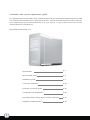 2
2
-
 3
3
-
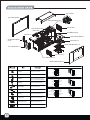 4
4
-
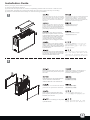 5
5
-
 6
6
-
 7
7
-
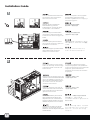 8
8
-
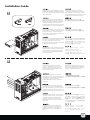 9
9
-
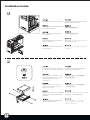 10
10
-
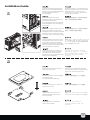 11
11
-
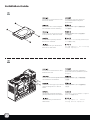 12
12
-
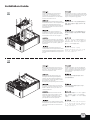 13
13
-
 14
14
-
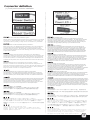 15
15
-
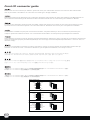 16
16
-
 17
17
-
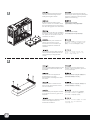 18
18
-
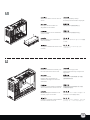 19
19
-
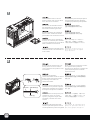 20
20
-
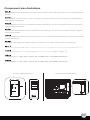 21
21
-
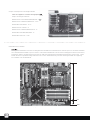 22
22
-
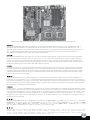 23
23
-
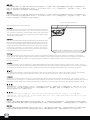 24
24
-
 25
25
-
 26
26
-
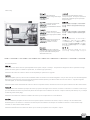 27
27
-
 28
28
-
 29
29
-
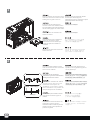 30
30
-
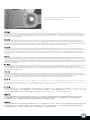 31
31
-
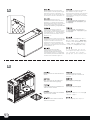 32
32
-
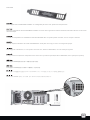 33
33
-
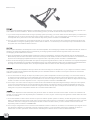 34
34
-
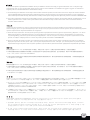 35
35
-
 36
36
SilverStone FORTRESS FT02 Bedienungsanleitung
- Kategorie
- Computergehäuse
- Typ
- Bedienungsanleitung
in anderen Sprachen
- English: SilverStone FORTRESS FT02 Owner's manual
- français: SilverStone FORTRESS FT02 Le manuel du propriétaire
- español: SilverStone FORTRESS FT02 El manual del propietario
- italiano: SilverStone FORTRESS FT02 Manuale del proprietario
- русский: SilverStone FORTRESS FT02 Инструкция по применению
- 日本語: SilverStone FORTRESS FT02 取扱説明書
Verwandte Papiere
-
SilverStone Fortress FT02S Installationsanleitung
-
SilverStone GD04B Installationsanleitung
-
SilverStone FT01 Bedienungsanleitung
-
SilverStone PS06B Spezifikation
-
SilverStone LC13B Benutzerhandbuch
-
SilverStone SUGO SST-SG06S-LITE Bedienungsanleitung
-
SilverStone LC14 Bedienungsanleitung
-
SilverStone SST-FT03S Installationsanleitung
-
SilverStone RV01 Spezifikation
-
SilverStone SG04B-FH Bedienungsanleitung